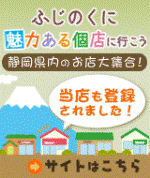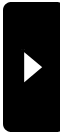2018年09月07日
【エクセルのコツ】第1回 オートフィルコピーを活用しよう♪
こんにちは@^^@ SBです。
「@^^@」 は、あっとりこの「@」を意識して作ってみました♪
そうしたら、夢にまで
 @^^@
@^^@
がでてきてびっくり

毎日書いていると、潜在意識に刷り込まれるんでしょうか。。。
------------------------------------------------------------------------------------------------------------------------------------------------------------------------
さて、
今日から、【エクセルのコツ】と題して、
日頃のお仕事やエクセルライフに役立つ、便利な使いかたをご紹介していきたいと思います☆
知ってよかった、と思っていただけるような内容にしていきたいと思いますので、お付き合いよろしくお願いします
【エクセルのコツ】
第1回の今日は、 「オートフィル」 についてご説明したいと思います。
パソコン作業中に、セルをがーっと、下や方向にドラッグして、コピーしている場面を見たことがありますか?
もちろん、コピー&ペーストの作業でも同じことはできるのですが、
コツをつかんでしまうと、作業が楽になる「オートフィルコピー」。
ただ、
問題なのが、
「同じデータをコピーしたかっただけなのに、連番になってしまった!」
逆に、
「連番になると思ったのに、ただのコピーになってしまった!」
と予測不能なこと。
それで、使うのを避けてしまったりしますよね。。
そんなモヤモヤがあった方も、本日お伝えする、
たった「1つ」のことさえ覚えれば、大丈夫!
用意はいいですか?
では、 「1・2・3~」という連番の数字データ を作りたい場合を例にとっていきましょう。
まず、オートフィルをするには、
①セルを選択、
②選択したセルの「右下角っこ」に、カーソルを合わせ、「黒十字」を表示させます。

こんなかんじ。 (十字は、実際より大きく書いてあります )
)

そして、黒十字を押さえたまま、 (ここでは通常の左クリックでいきましょう)
マウスを離さずに、コピーしたい一番下のセルまでドラッグします。

はい、こうなりましたね。
まだ、数字はすべて「1・1・1・・・・」の同じ数字のコピーのままでOKです。
ここからがポイントです!
今、コピーした範囲の、右下、をご覧ください。
小さなマークがでていますよね。「オートフィルオプション」といいます。
それをクリックすると、、、

「セルのコピー」なのか、「連続データ」なのか、選択肢がでてきます!
あとは選ぶだけ♪
ここでは、 「1・2・3~」という連番の数字データ
を作りたかったので、
「連続データ」を選びます。

できあがり♪

そう、これさえ覚えておけば、
思うようにいかなくても、
「あとで変えればいいんです♪」
これで、もう、オートフィルはこわくないですよね


使い始めると、操作も楽だし、
タララララ~ と
と
数字がコピーされる様子が爽快で、やみつきになりますよ♪
「オートフィル」についてもっと詳しくお知りになりたい方は、
1day エクセル講座 基礎~IFまで
でもご紹介しておりますので、よろしければご参加くださいね。
【エクセルのコツ】
・人にはなかなか聞けなかったあの操作を教えます♪
・仕事ができる人のエクセルテクニック、をこっそりご紹介。
これからも続けていきたいと思います。お楽しみに♪
「@^^@」 は、あっとりこの「@」を意識して作ってみました♪
そうしたら、夢にまで
 @^^@
@^^@
がでてきてびっくり


毎日書いていると、潜在意識に刷り込まれるんでしょうか。。。

------------------------------------------------------------------------------------------------------------------------------------------------------------------------
さて、
今日から、【エクセルのコツ】と題して、
日頃のお仕事やエクセルライフに役立つ、便利な使いかたをご紹介していきたいと思います☆
知ってよかった、と思っていただけるような内容にしていきたいと思いますので、お付き合いよろしくお願いします

【エクセルのコツ】
第1回の今日は、 「オートフィル」 についてご説明したいと思います。
パソコン作業中に、セルをがーっと、下や方向にドラッグして、コピーしている場面を見たことがありますか?
もちろん、コピー&ペーストの作業でも同じことはできるのですが、
コツをつかんでしまうと、作業が楽になる「オートフィルコピー」。
ただ、
問題なのが、
「同じデータをコピーしたかっただけなのに、連番になってしまった!」
逆に、
「連番になると思ったのに、ただのコピーになってしまった!」
と予測不能なこと。
それで、使うのを避けてしまったりしますよね。。
そんなモヤモヤがあった方も、本日お伝えする、
たった「1つ」のことさえ覚えれば、大丈夫!
用意はいいですか?
では、 「1・2・3~」という連番の数字データ を作りたい場合を例にとっていきましょう。
まず、オートフィルをするには、
①セルを選択、
②選択したセルの「右下角っこ」に、カーソルを合わせ、「黒十字」を表示させます。
こんなかんじ。 (十字は、実際より大きく書いてあります
 )
)そして、黒十字を押さえたまま、 (ここでは通常の左クリックでいきましょう)
マウスを離さずに、コピーしたい一番下のセルまでドラッグします。
はい、こうなりましたね。
まだ、数字はすべて「1・1・1・・・・」の同じ数字のコピーのままでOKです。
ここからがポイントです!
今、コピーした範囲の、右下、をご覧ください。
小さなマークがでていますよね。「オートフィルオプション」といいます。
それをクリックすると、、、
「セルのコピー」なのか、「連続データ」なのか、選択肢がでてきます!
あとは選ぶだけ♪
ここでは、 「1・2・3~」という連番の数字データ
を作りたかったので、
「連続データ」を選びます。
できあがり♪


そう、これさえ覚えておけば、
思うようにいかなくても、
「あとで変えればいいんです♪」
これで、もう、オートフィルはこわくないですよね



使い始めると、操作も楽だし、
タララララ~
 と
と数字がコピーされる様子が爽快で、やみつきになりますよ♪
「オートフィル」についてもっと詳しくお知りになりたい方は、
1day エクセル講座 基礎~IFまで
でもご紹介しておりますので、よろしければご参加くださいね。
【エクセルのコツ】
・人にはなかなか聞けなかったあの操作を教えます♪
・仕事ができる人のエクセルテクニック、をこっそりご紹介。
これからも続けていきたいと思います。お楽しみに♪
【ワードのコツ】 第一回 テキストボックスになっちゃった!
昨日の企業様向けエクセル講座
【エクセルのコツ】 第10回 「Ctrl」キーの活用。
【エクセルのコツ】 第9回 セルを移動させる「2つの」方法
【エクセルのコツ】 第8回 オートフィルx書式のコピー (「せっかく作った枠線を消したくない~」の巻)
【エクセルのコツ】 第7回 オートフィル x 書式のコピー
昨日の企業様向けエクセル講座
【エクセルのコツ】 第10回 「Ctrl」キーの活用。
【エクセルのコツ】 第9回 セルを移動させる「2つの」方法
【エクセルのコツ】 第8回 オートフィルx書式のコピー (「せっかく作った枠線を消したくない~」の巻)
【エクセルのコツ】 第7回 オートフィル x 書式のコピー
Posted by @りこパソコンスクール│Comments(0)
│パソコンスクール